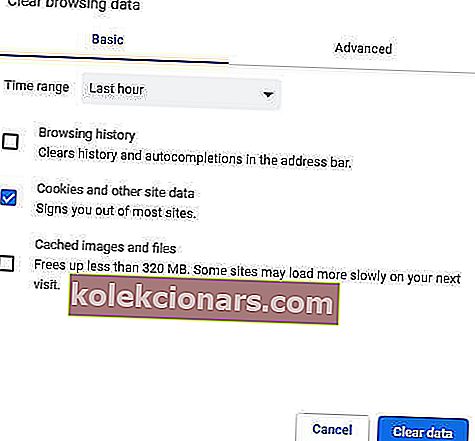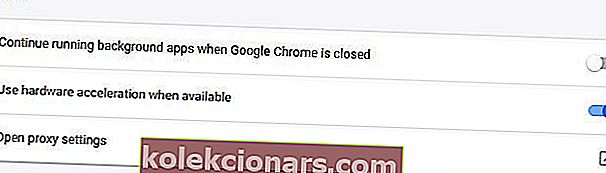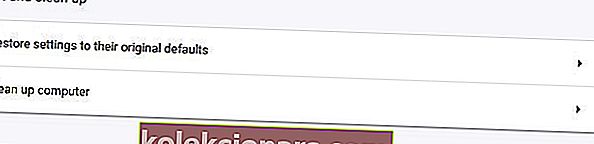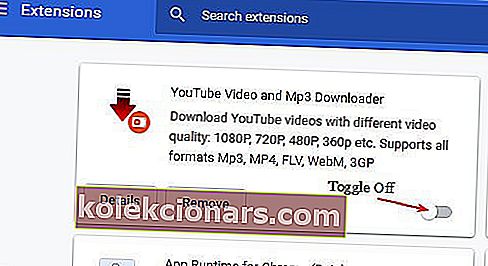- Như đã phổ biến, Google Chrome không phải là hoàn hảo. Trên thực tế, nhiều người dùng đã báo cáo rằng video YouTube bị đóng băng trên Google Chrome.
- Nếu bạn đang gặp phải những vấn đề tương tự, bài đăng này được tạo cho bạn - hãy xem các bản sửa lỗi bên dưới.
- Khám phá thông tin chuyên sâu hơn trên Hướng dẫn Youtube của chúng tôi.
- Vui lòng xem qua Google Chrome Hub của chúng tôi cũng như để biết thêm các mẹo hữu ích về cách xử lý trình duyệt này.

Google Chrome là một trình duyệt tuyệt vời thường phát video mà không gặp bất kỳ sự cố nào. Tuy nhiên, một số người dùng đã nói trên các diễn đàn rằng video YouTube bị đóng băng trên Google Chrome.
Một người dùng cho biết: Bất cứ khi nào tôi phát YouTube, video bị đóng băng . Sau đó, sau khoảng 15 giây hoặc hơn, nó cho biết Google Chrome không phản hồi.
Đây là một số giải pháp có thể khắc phục tình trạng YouTube bị treo trên Chrome.
Phải làm gì nếu video YouTube bị treo trong một giây?
- Thử một trình duyệt khác
- Xóa dữ liệu của Chrome
- Cập nhật Google Chrome
- Tắt tăng tốc phần cứng
- Tắt tiện ích mở rộng của Chrome
- Cập nhật trình điều khiển cạc đồ họa
1. Thử một trình duyệt khác
Nếu Chrome không thực hiện được, hãy cân nhắc chuyển sang một giải pháp thay thế hiệu quả hơn như Opera.
Sử dụng Opera

Với một sự lột xác hoàn toàn, Opera trở nên mạnh mẽ để cung cấp sự phù hợp và trong nhiều trường hợp vượt qua các tính năng mà các trình duyệt phổ biến khác như Chrome hoặc Mozilla cung cấp.
Cửa sổ bật ra Video là một tùy chọn cụ thể cung cấp cho bạn trải nghiệm xem Youtube không dòng chảy (và những thứ khác, tất nhiên) mà không cần rời khỏi trình duyệt của bạn.
Khả năng tách các video trực tuyến độc đáo này cho phép bạn tiếp tục duyệt hoặc làm việc trong khi cửa sổ video nổi, có thể điều chỉnh được ở phía trước.
Bạn có thể biến bất kỳ nội dung video nào thành video pop-out trong khi sử dụng Opera và điều khiển cửa sổ theo ý muốn (thay đổi kích thước, kéo, di chuyển, chỉnh âm lượng, tạm dừng, phát và hơn thế nữa).
Tất cả các điều khiển đều ở đó và nó có thể điều chỉnh hoàn hảo để phù hợp với nhu cầu của bạn đến mức hoàn hảo mà không làm gián đoạn công việc hoặc trình duyệt của bạn.
Nhưng video chất lượng hàng đầu chỉ là phần nổi của tảng băng chìm khi nói đến trình duyệt giàu tính năng này.
Hãy nhanh chóng xem xét thêm một số chức năng chính :
- Chức năng tìm kiếm được bật trong các tab riêng biệt
- Khả năng tương thích đa nền tảng để nhập dấu trang và đồng bộ hóa dữ liệu của bạn trên các thiết bị một cách dễ dàng
- Công cụ VPN hoàn toàn miễn phí được tích hợp sẵn để ẩn danh trình duyệt của bạn và vượt qua các hạn chế địa lý liên quan đến nội dung
- Chức năng tiết kiệm pin
- Các ứng dụng nhắn tin nhanh và mạng xã hội trực tiếp trên máy tính để bàn của bạn (Twitter, Facebook, Instagram)
- Giao diện người dùng có thể tùy chỉnh cao và dễ sử dụng

Opera
Tận hưởng kết xuất video hoàn hảo mà không bị gián đoạn với tính năng Video pop-out mang tính cách mạng của Opera. Truy cập trang web miễn phí2. Xóa dữ liệu của Chrome
Dữ liệu của Chrome cũng có thể làm tắc nghẽn đầu ra video của YouTube. Vì vậy, xóa dữ liệu của Chrome có thể tạo ra một số khác biệt khi phát video trong trình duyệt. Làm theo các nguyên tắc bên dưới để xóa dữ liệu của Chrome.
- Mở menu trên cùng bên phải của Chrome bằng cách nhấp vào nút Tùy chỉnh và điều khiển Chrome.
- Chọn Công cụ khác > Xóa dữ liệu duyệt web để mở cửa sổ hiển thị ngay bên dưới.
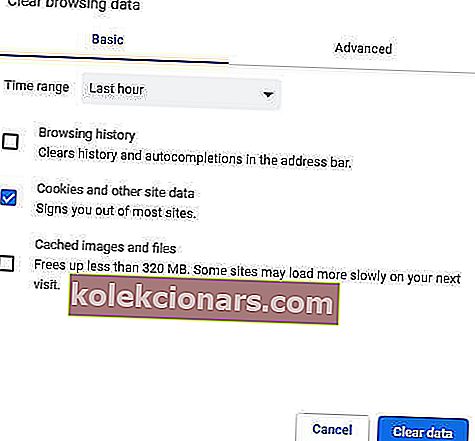
- Sau đó nhấp vào hộp kiểm Cookie và dữ liệu trang web khác .
- Ngoài ra, hãy chọn tùy chọn Hình ảnh và tệp được lưu trong bộ nhớ cache .
- Sau đó chọn tùy chọn Xóa dữ liệu .
Bạn cũng có thể thực hiện tác vụ này tự động bằng cách sử dụng phần mềm tối ưu hóa và dọn dẹp chuyên dụng như CCleaner.
Sử dụng CCleaner

CCleaner từng đoạt giải thưởng vừa mạnh mẽ vừa nhanh chóng, cho phép bạn dọn dẹp máy tính của mình chỉ trong vài giây.
Được đóng gói với các tính năng nâng cao, công cụ tối ưu hóa PC này giải phóng dung lượng, xóa các tuyến đường trực tuyến của bạn bao gồm lịch sử duyệt web và bộ nhớ cache, đồng thời tăng tốc hệ thống của bạn.
Phần tốt nhất là bạn có thể kiểm tra các dung lượng tuyệt vời của nó miễn phí vì phiên bản Pro cũng bao gồm một bản dùng thử miễn phí chung.
Hãy nhanh chóng xem xét các tính năng chính của nó :
- Loại bỏ các tệp thừa hoặc bị hỏng để lấy lại dung lượng ổ cứng
- Xóa lịch sử duyệt web để giữ bí mật của bạn
- Trình dọn dẹp sổ đăng ký được cấp bằng sáng chế để loại bỏ các mục nhập vô ích
- Quản lý các chương trình Khởi động
- Hoàn thành Kiểm tra tình trạng PC
- Trình cập nhật phần mềm

CCleaner
Làm sạch trình duyệt của bạn và tối ưu hóa hệ thống của bạn cùng lúc với PC Health Check Suite tối ưu! Dùng thử miễn phí Truy cập trang web3. Cập nhật Google Chrome
Trước tiên, người dùng cần đảm bảo rằng họ đang sử dụng trình duyệt Chrome mới nhất sẽ cung cấp khả năng phát video vượt trội hơn các phiên bản cũ.
Người dùng có thể cập nhật Chrome bằng cách nhấp vào Tùy chỉnh Google Chrome > Trợ giúp > Giới thiệu về Google Chrome trên menu của trình duyệt.

Sau đó, trình duyệt sẽ tự động cập nhật nếu nó không phải là phiên bản mới nhất. Ngoài ra, người dùng cũng có thể cài đặt lại Chrome với phiên bản cập nhật nhất từ trang web của trình duyệt.
4. Tắt Tăng tốc phần cứng
- Một số người dùng Chrome đã nói rằng việc tắt tăng tốc phần cứng sẽ khắc phục được tình trạng YouTube bị đóng băng. Để làm điều đó, hãy nhấp vào nút Tùy chỉnh và điều khiển .
- Sau đó chọn Cài đặt trên menu.
- Nhấp vào Nâng cao để mở rộng hoàn toàn tab Cài đặt.
- Sau đó, tắt tùy chọn Sử dụng tăng tốc phần cứng khi khả dụng nếu nó được bật.
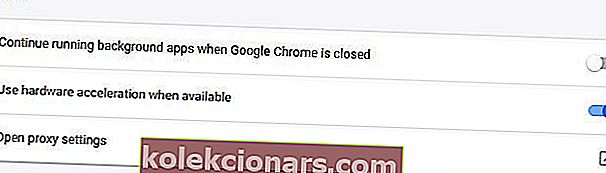
- Khởi động lại Chrome sau khi tắt tăng tốc phần cứng.
5. Tắt tiện ích mở rộng của Chrome
YouTube bị treo cũng có thể do các tiện ích mở rộng xung đột. Vì vậy, tắt tất cả các tiện ích mở rộng của Chrome có thể giải quyết được sự cố.
Người dùng có thể nhanh chóng tắt tất cả các tiện ích mở rộng bằng cách đặt lại Chrome, thao tác này cũng sẽ xóa dữ liệu của trình duyệt. Làm theo các nguyên tắc bên dưới để đặt lại Google Chrome.
- Nhập cài đặt chrome: // vào thanh URL và nhấn Enter .
- Nhấn nút Nâng cao .
- Sau đó, cuộn xuống tùy chọn Khôi phục cài đặt về mặc định ban đầu . Chọn tùy chọn Khôi phục cài đặt về mặc định ban đầu .
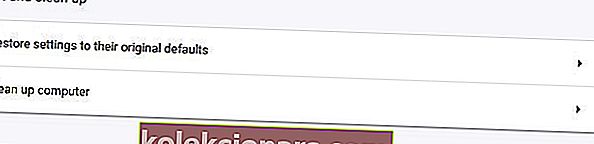
- Nhấp vào Đặt lại cài đặt để xác nhận.
- Người dùng không muốn đặt lại trình duyệt có thể tắt tiện ích mở rộng theo cách thủ công bằng cách nhập chrome: // extensions vào thanh URL. Sau đó, tắt nút cho từng tiện ích mở rộng trên tab đó.
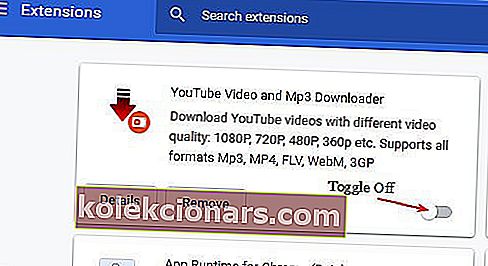
6. Cập nhật trình điều khiển cạc đồ họa
Video YouTube bị treo có thể là do trình điều khiển cạc video cũ hoặc bị hỏng. Một số trình điều khiển cạc video thậm chí có thể không tương thích với một số tính năng mới của YouTube.
Vì vậy, cập nhật trình điều khiển cạc đồ họa có thể là một giải pháp tiềm năng khác.
Để cập nhật trình điều khiển cạc đồ họa, hãy xem Driver Booster 7 bằng cách nhấp vào Tải xuống miễn phí trên trang của phần mềm. DB 7 sẽ tự động quét khi người dùng mở phần mềm lần đầu.
Kết quả quét sẽ liệt kê các thiết bị cần cập nhật trình điều khiển. Nhấp vào nút Cập nhật Tất cả nếu kết quả quét bao gồm cạc đồ họa.
⇒ Tải ngay Driver Booster 7
Các độ phân giải trên thường sẽ sửa lỗi phát video YouTube trong Chrome. Tuy nhiên, hãy nhớ rằng người dùng cũng có thể sử dụng các trình duyệt thay thế có thể cung cấp khả năng phát lại YouTube đáng tin cậy hơn, chẳng hạn như Opera.
Giải pháp duyệt web yêu thích của bạn cho nội dung video là gì? Chia sẻ kinh nghiệm của bạn với chúng tôi qua phần bình luận bên dưới.
Lưu ý của người biên tập: Bài đăng này ban đầu được xuất bản vào tháng 4 năm 2019 và đã được sửa đổi và cập nhật vào tháng 7 năm 2020 để tạo sự mới mẻ, chính xác và toàn diện.